

Com a função [Editar com fluxo de trabalho automático], pode aplicar um fluxo de trabalho automático ou editar com os fluxos de trabalho automáticos em trabalhos de PDF ou PS apenas no painel de controlo ou com o PRISMAsync Remote Manager. Pode utilizar a função nas seguintes situações:
Pretende alterar várias definições de um trabalho que foi armazenado numa das filas. Tem de definir um fluxo de trabalho automático que cubra estas definições do trabalho.
Quer alterar vários trabalhos da mesma forma. Tem de definir um fluxo de trabalho automático que cubra as definições do trabalho.
Pretende ajustar as definições de um fluxo de trabalho automático no local. Ative [Mostrar definições] e ajuste as definições de acordo com a sua preferência.
O destino do trabalho definido no fluxo de trabalho automático será ignorado. O trabalho é mantido na localização.
Tenha em atenção que a função [Editar com fluxo de trabalho automático] irá repor todas as definições de trabalho para os valores iniciais.
A função [Editar com fluxo de trabalho automático] está disponível nas seguintes localizações.
|
Função |
Trabalhos agendados |
Trabalhos em espera |
DocBox |
Trabalhos impressos |
|---|---|---|---|---|
|
[Editar com fluxo de trabalho automático] |

|

|

|
A função [Mostrar definições] oferece possibilidades de edição para todos os trabalhos selecionados. Não são apresentadas as definições do trabalho anterior, todos os campos na caixa de diálogo estão vazios. Quando é definido um valor nesta caixa de diálogo, será aplicado a todos trabalhos selecionados. As definições são semelhantes às definições do Editor de fluxos de trabalho automáticos, mas [Editar com fluxo de trabalho automático] não contém uma pré-visualização do trabalho, curvas CMYK, pré-visualização dos valores cromáticos dos píxeis e programação de páginas.
Depois de confirmadas as definições alteradas, as novas definições atualizadas serão aplicadas. Esteja atento ao seguinte:
As definições de um fluxo de trabalho automático ou uma definição que tenha previamente alterado utilizando a função [Editar] no painel de controlo serão perdidas. As definições que são atribuídas com [Editar com fluxo de trabalho automático] têm prioridade. As definições deixadas em branco em [Editar com fluxo de trabalho automático] irão receber a definição original (a definição que tinha antes de ser alterada com a função [Editar] ).
Os conflitos serão resolvidos. Os trabalhos serão impressos, exceto se tiver indicado que a impressora deve parar quando ocorrem trabalhos com definições em conflito. Nesse caso, terá de confirmar a alteração para continuar a imprimir.
Os trabalhos de PDF e PS serão novamente ripados.
Está presente uma definição para substituir a folha de trabalho. Esta definição está ativada por predefinição. Isto significa que as definições da função [Editar com fluxo de trabalho automático] terão prioridade. Por exemplo:
Quando um fluxo de trabalho automático predefinido é escolhido e a substituição da folha de trabalho = desativada, as definições da folha de trabalho têm prioridade. Exemplo: a folha de trabalho tem materiais A3, fluxo de trabalho automático A4 => materiais resultantes A3
Quando um fluxo de trabalho automático predefinido é escolhido e a substituição da folha de trabalho = ativada, as definições do fluxo de trabalho automático têm prioridade. Exemplo: a folha de trabalho tem materiais A3, fluxo de trabalho automático A4 => Materiais resultantes A4
Vá para o painel de controlo.
Selecione um ou mais trabalhos.
Toque em [Editar com fluxo de trabalho automático] na lista pendente.
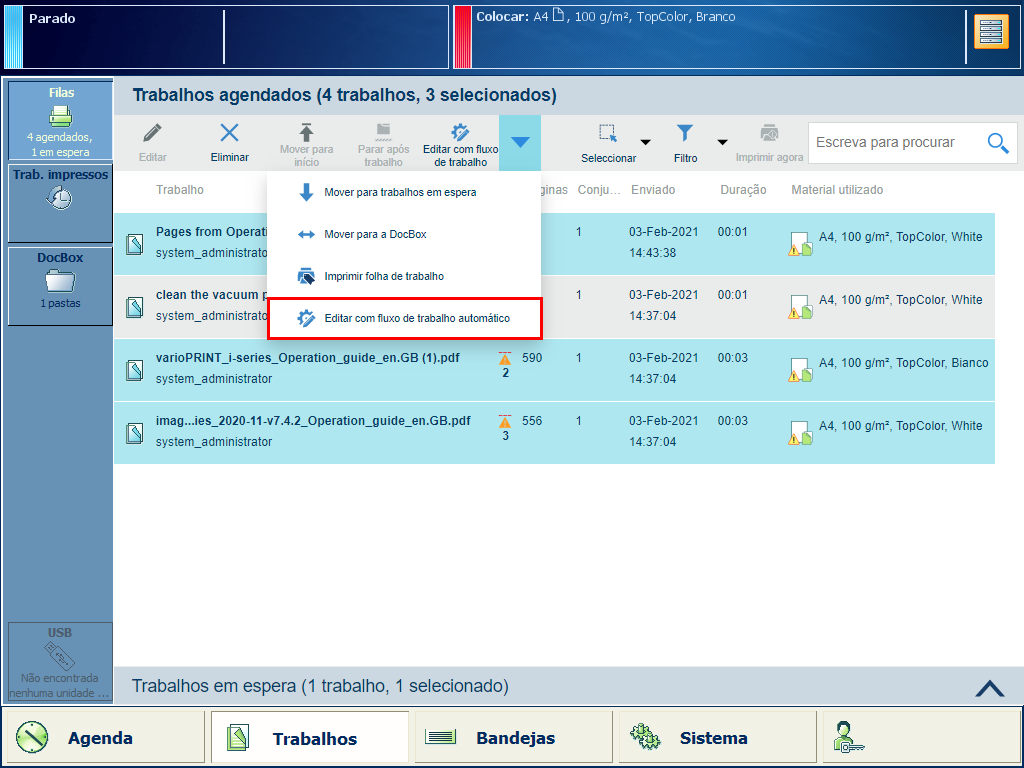 Botão [Editar com fluxo de trabalho automático]
Botão [Editar com fluxo de trabalho automático] Aplicar um fluxo de trabalho automático:
Selecione o fluxo de trabalho automático necessário na lista pendente [Fluxo de trabalho automático].
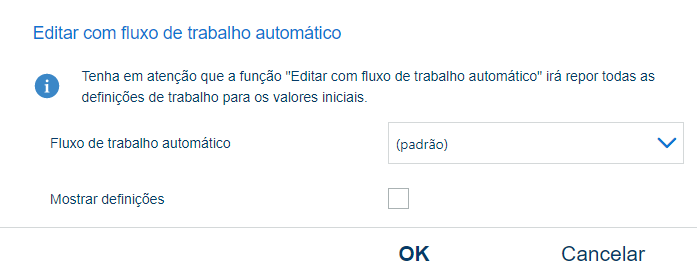
Para repor as definições de trabalhos originais, deixe a lista pendente [Fluxo de trabalho automático] em branco e toque em [OK].
Toque em [OK].
Alterar as definições do fluxo de trabalho automático:
Selecione a caixa de verificação [Mostrar definições] para ver todas as definições.
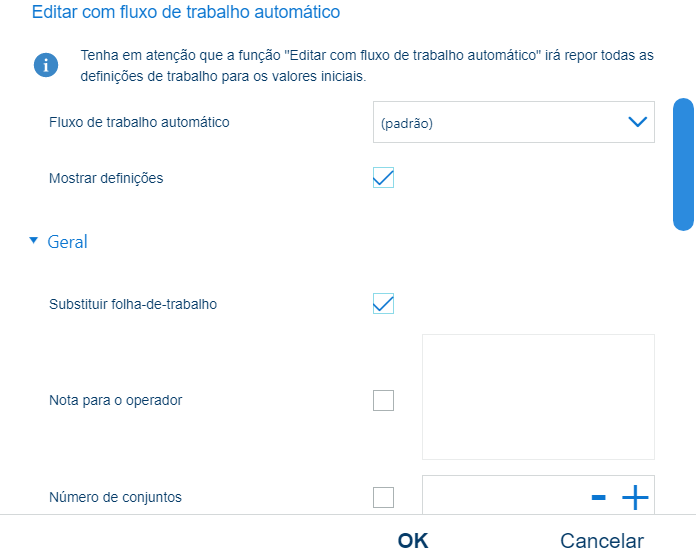
Toque em [OK].
Pode ser encontrada aqui uma descrição de todas as definições: As definições de um fluxo de trabalho automático.
Pode filtrar trabalhos com base na etiqueta do trabalho. O campo [Etiqueta do trabalho] é o nome do fluxo de trabalho automático que foi aplicado.
Aceda ao PRISMAremote Managerr.
Selecione um ou mais trabalhos.
Na aplicação [Trabalhos], clique no botão [Fluxo de trabalho automático].
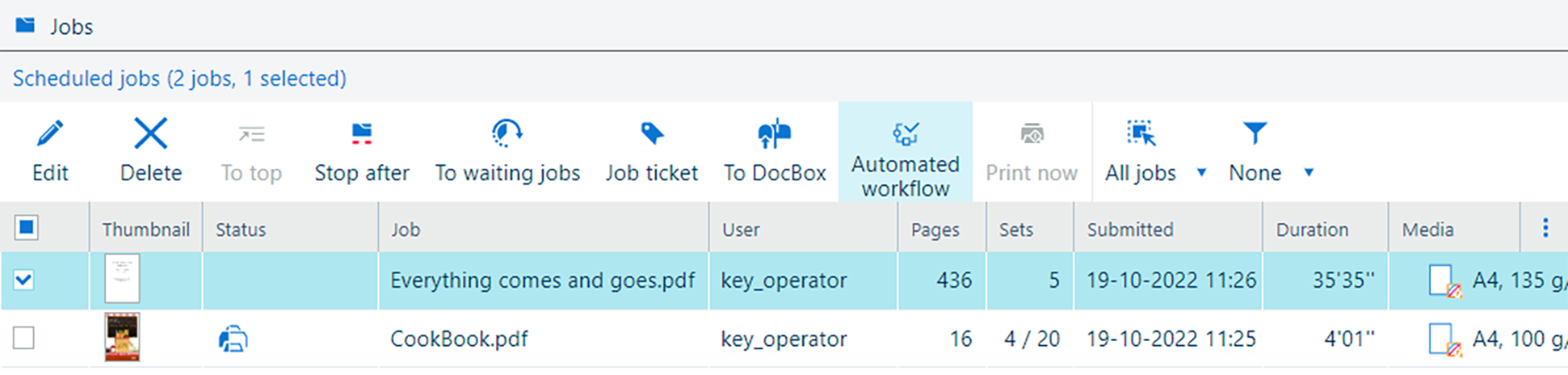 [Fluxo de trabalho automático] pol. PRISMAremote Manager
[Fluxo de trabalho automático] pol. PRISMAremote ManagerPode aplicar um fluxo de trabalho automático:
Selecione o fluxo de trabalho automático necessário na lista pendente [Fluxo de trabalho automático].
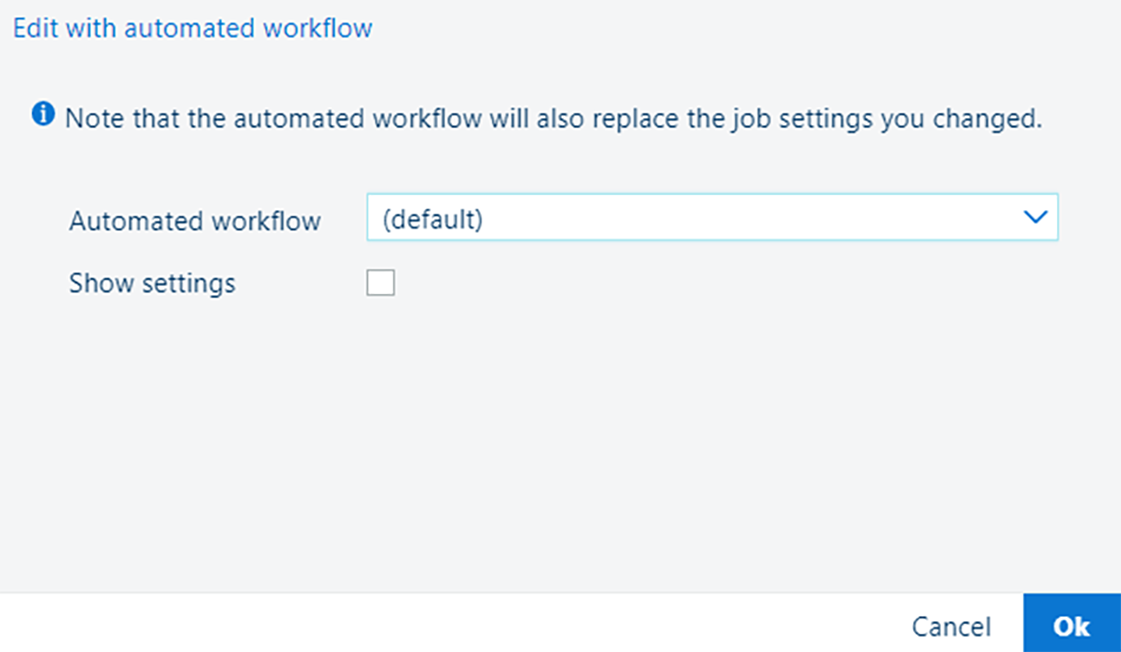 Lista pendente [Fluxo de trabalho automático]
Lista pendente [Fluxo de trabalho automático] Para repor as definições de trabalhos originais, deixe a [Fluxo de trabalho automático] lista pendenteem branco e clique em [OK].
Clique em [OK].
Pode alterar as definições do fluxo de trabalho automático:
Selecione a caixa de verificação [Mostrar definições] para ver todas as definições.
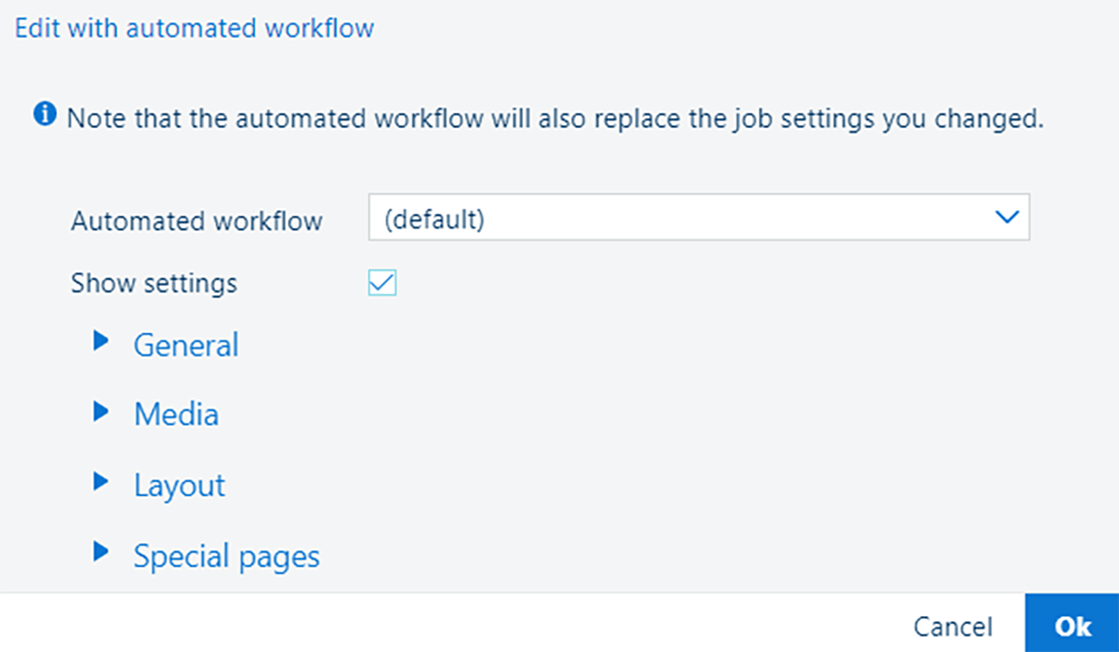 Caixa de verificação [Mostrar definições]
Caixa de verificação [Mostrar definições] Clique em [OK].
Pode ser encontrada aqui uma descrição de todas as definições:As definições de um fluxo de trabalho automático .
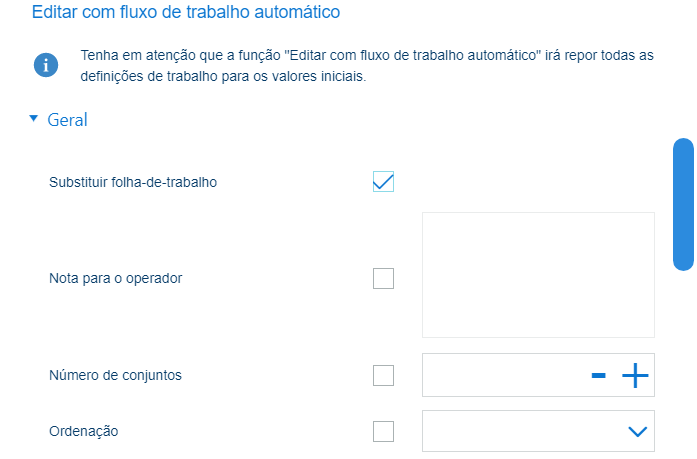 Definições de [Geral]
Definições de [Geral] 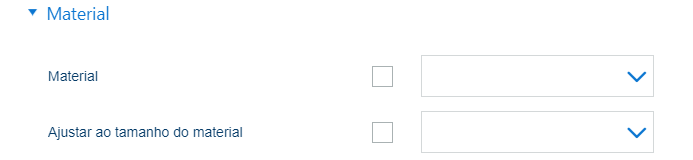 Definições de [Material]
Definições de [Material] |
Definições de [Geral] |
Descrição |
|---|---|
|
[Substituir folha-de-trabalho] |
As propriedades do fluxo de trabalho automático podem anular as propriedades definidas na folha de trabalho. Este é o comportamento predefinido de um fluxo de trabalho automático. Quando quiser aplicar uma folha-de-trabalho JDF numa pasta direta, certifique-se de que a caixa de verificação não está marcada. |
|
[Nota para o operador] |
Crie uma instrução de impressão ou finalização para o operador. |
|
[Número de conjuntos] |
Introduza o número de conjuntos. |
|
[Ordenação] |
Selecione se a ordenação ocorre por conjunto ou por página. |
|
Definições [Material] |
Descrição |
|---|---|
|
[Material] |
Selecione o material a partir do catálogo de materiais. |
|
[Ajustar ao tamanho do material] |
Utilize esta definição para indicar a forma como as páginas do documento são redimensionadas de acordo com o tamanho do material selecionado: [Dimensionar cada página em função do formato do material], [Cortar páginas em função do formato do material] ou [Ignorar o formato do material]. Quando selecionar o atributo [Ignorar o formato do material], será aplicado o formato do material definido no trabalho. |

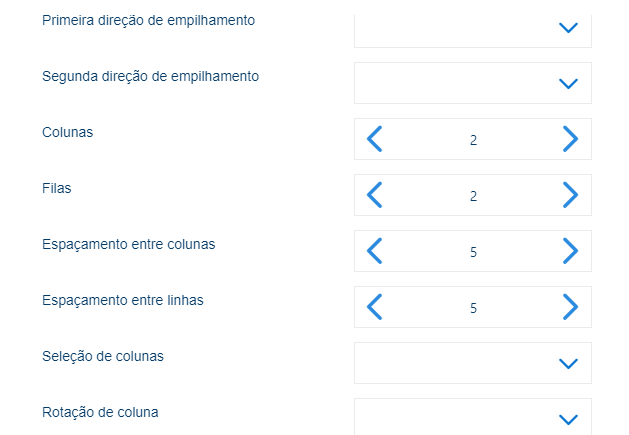
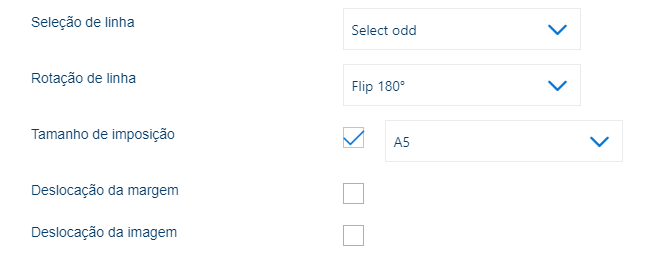 Definições de [Disposição]
Definições de [Disposição] |
Definições de [Disposição] |
Descrição |
|---|---|
|
[Lados impressos] |
Selecione se os trabalhos são impressos com frente ou frente e verso. |
|
[Orientação] |
Selecione a direção de leitura das impressões: [Retrato] ou [Paisagem]. |
|
[Rodar 180 graus] |
Utilize esta definição para rodar a imposição em 180 graus. |
|
[Rolar] |
Selecione a margem de encadernação da saída. A definição [Rolar] roda a imposição do verso em 180 graus. |
|
[Imposição] |
Selecione a imposição necessária. |
|
[Tamanho de imposição] |
Selecione o tamanho da imposição se o material for desconhecido. |
|
[Deslocação da margem] |
Selecione esta definição para definir a deslocação da margem na frente e no verso em duas direções. Introduza: Introduza "0" para indicar que não são necessárias deslocações. |
|
[Deslocação da imagem] |
Selecione este atributo para definir a deslocamento de imagem na frente e no verso em duas direções. Introduza: Introduza "0" para indicar que não são necessárias deslocações. |
|
Se [Imposição] estiver estabelecida como [Duplicado personalizado], ficam disponíveis as seguintes definições: |
|
|
[Cortar e empilhar] |
Utilize esta definição para indicar se pretende cortar e empilhar as folhas. |
|
[Processo de cortar e empilhar] |
Selecione como pretende empilhar as folhas. |
|
[Primeira direção de empilhamento] |
Selecione a primeira direção de empilhamento. |
|
[Segunda direção de empilhamento] |
Selecione a segunda direção de empilhamento. |
|
[Colunas] |
Selecione o número de colunas. |
|
[Filas] |
Selecione o número de filas. |
|
[Espaçamento automático] |
Indique se deseja utilizar a opção de espaçamento da medianiz automático. A opção de espaçamento da medianiz automático dimensiona as medianizes para que as páginas do documento preencham todo o espaço disponível na disposição. A definição [Espaçamento automático] fica disponível apenas se [Imprimir marcas de corte] for selecionado. |
|
[Espaçamento entre colunas (mm)] |
Defina a distância entre as colunas. Esta definição apenas fica disponível se a definição [Imprimir marcas de corte] estiver ativada. |
|
[Espaçamento entre linhas (mm)] |
Defina a distância entre as linhas. Esta definição apenas fica disponível se a definição [Imprimir marcas de corte] estiver ativada. |
|
[Seleção de colunas] |
Selecione colunas específicas. |
|
[Rotação de coluna] |
Selecione como pretende rodar as colunas que selecionou. |
|
[Seleção de linha] |
Selecione linhas específicas. |
|
[Rotação de linha] |
Selecione como pretende rodar as linhas que selecionou. |
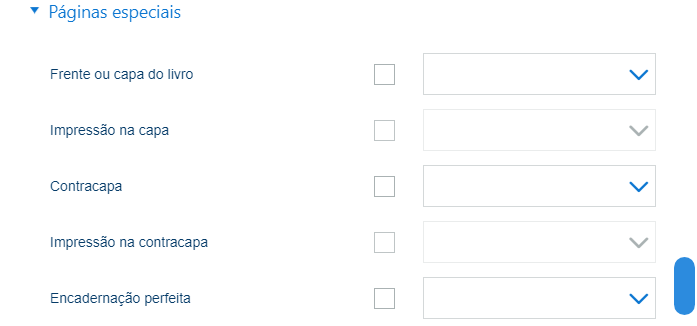 Definições de [Páginas especiais]
Definições de [Páginas especiais] 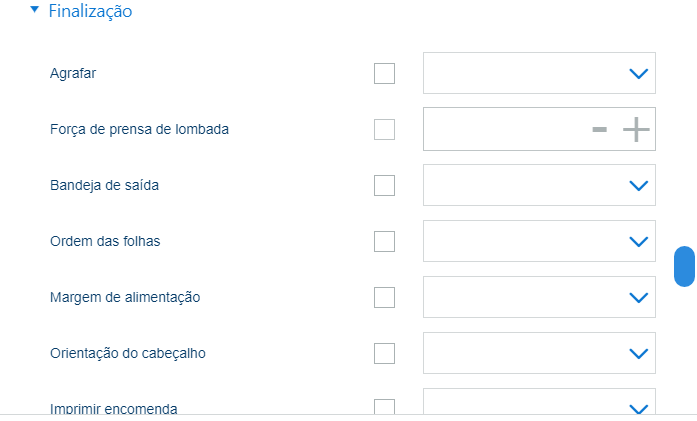
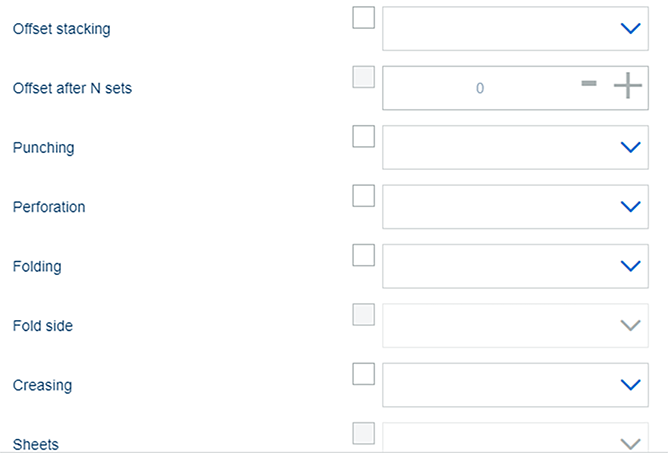
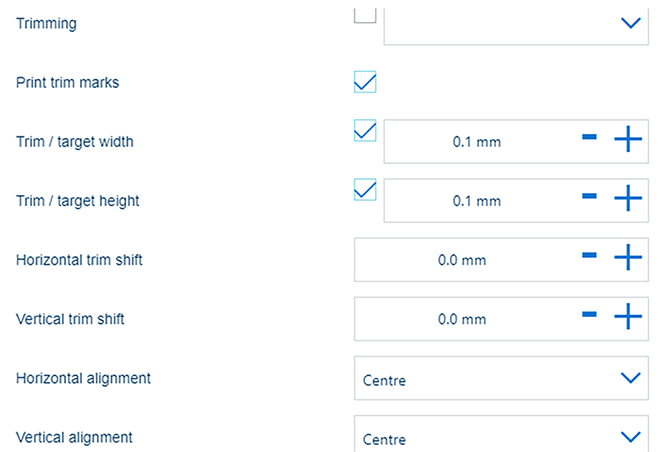 Definições de [Finalização]
Definições de [Finalização] |
Definições de [Páginas especiais] |
Descrição |
|---|---|
|
[Frente ou capa do livro] |
Selecione o material para a capa. |
|
[Impressão na capa] |
Indique se a capa é ou não impressa. |
|
[Modo de impressão do material da capa] |
Selecione o modo de impressão de material necessário. |
|
[Contracapa] |
Selecione o material para a contracapa. |
|
[Impressão na contracapa] |
Indique se a capa é ou não impressa. |
|
[Encadernação perfeita] |
Indique se e onde o trabalho é encadernado. |
|
Definições de [Finalização] |
Descrição |
|---|---|
|
[Agrafar] |
Selecione o método de agrafamento e a localização. |
|
[Força de prensa de lombada] |
Defina o valor para agrafagem de lombada: Entre -10 e +10. |
|
[Bandeja de saída] |
Selecione a bandeja de papel das impressões. |
|
[Ordem das folhas] |
Selecione a ordem das impressões na bandeja de saída. |
|
[Margem de alimentação] |
Selecione a orientação das impressões na bandeja de saída. |
|
[Orientação do cabeçalho] |
Selecione a orientação de cabeçalho das impressões na bandeja de saída. |
|
[Ordem de impressão] |
Indique a ordem de saída das folhas. |
|
[Separação em espinha] |
Indique se o empilhamento ocorre com ou sem uma separação em espinha. |
|
[Deslocamento após N conjuntos] |
Indique se um grupo de conjuntos é fornecido com uma separação em espinha. N diz respeito ao número de conjuntos num grupo. |
|
[Furação] |
Selecione o número de furos e a respetiva localização. |
|
[Perfuração] |
Selecione o tipo e a localização da perfuração. |
|
[Dobragem] |
Selecione o método de dobragem. |
|
[Lado da dobragem] |
Indique o lado da dobragem: [Interior] ou [Exterior]. |
|
[Vincar] |
Selecione o método de vincagem. |
|
[Folhas] |
Indique as páginas que pretende vincar. |
|
[Corte] |
Selecione o método de corte. |
|
[Imprimir marcas de corte] |
Indique se pretende imprimir marcas de corte. |
|
[Largura ({0})] |
Introduza a largura das marcas de corte. |
|
[Altura: ({0})] |
Introduza a altura das marcas de corte. |
|
[Deslocação de corte horizontal: ({0})] |
Utilize esta definição para deslocar as marcas de corte horizontalmente. |
|
[Deslocação de corte vertical: ({0})] |
Utilize esta definição para deslocar as marcas de corte verticalmente. |
|
[Alinhamento horizontal] |
Indique se as marcas de corte precisam de ser alinhadas horizontalmente. |
|
[Alinhamento vertical] |
Indique se as marcas de corte precisam de ser alinhadas verticalmente. |
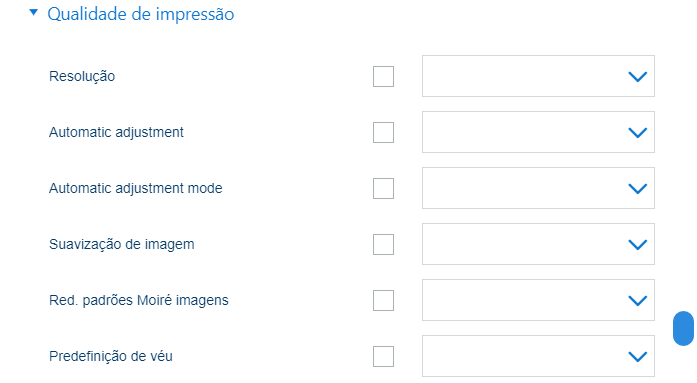

 Definições [Qualid. impr.], [Cor] e [Adicionar barras]
Definições [Qualid. impr.], [Cor] e [Adicionar barras] |
Definições de [Qualid. impr.] |
Descrição |
|---|---|
|
[Resolução] |
Utilize esta definição para indicar a resolução de impressão. |
|
[Ajustes de unidade de deteção] |
Utilize esta definição para selecionar um ajuste automático a ser realizado pela unidade de deteção: registo de material, densidade, registo e densidade de material, ou nenhum. |
|
[Modo para o ajuste automático] |
Utilize esta definição para selecionar o modo para o ajuste automático na unidade de deteção: modo contínuo ou de interrupção. |
|
[Suavização da imagem] |
Utilize esta configuração para aplicar um algoritmo de anti-aliasing para suavizar imagens de baixa resolução. |
|
[Redução de padrões de Moiré nas imagens] |
Aplique um algoritmo de redução de Moiré para melhorar imagens fotográficas. Quando as imagens têm uma resolução inferior a 300 dpi, a redução de Moiré só toma efeito quando a suavização de imagens está ativada. |
|
[Predefinição de trapping] |
Selecione uma predefinição de véu. |
|
Definições de cor |
Descrição |
|---|---|
|
[Predefinição de cores] |
Selecione uma predefinição de cor. |
|
Definições de [Adicionar barras] |
Descrição |
|---|---|
|
[Barra de cor], [Localização], [Alinhamento] |
Quando quiser imprimir uma barra de cores, selecione uma das barras de cores disponíveis. Também pode selecionar a localização e o alinhamento. |
|
[Barra de informação], [Localização], [Alinhamento] |
Quando quiser imprimir uma barra de informação, selecione uma das barras de informação disponíveis. Também pode selecionar a localização e o alinhamento. |
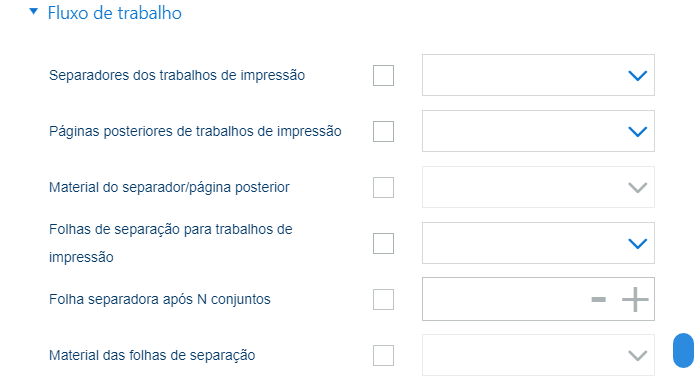
 Definições de [Fluxo de trabalho]
Definições de [Fluxo de trabalho] |
Definições de [Fluxo de trabalho] |
Descrição |
|---|---|
|
[Separadores dos trabalhos de impressão], [Páginas posteriores de trabalhos de impressão], [Material do separador/página posterior] |
Indique se os conjuntos individuais na saída do trabalho estão separados por um separador e/ou uma página posterior. |
|
[Folhas de separação para trabalhos de impressão], [Folha separadora após N conjuntos], [Material das folhas de separação] |
Indique se os conjuntos ou grupos de conjuntos são separados por uma folha de separação. N diz respeito ao número de conjuntos num grupo. |
|
[Otimização de PDF XObject] |
Utilize esta secção para definir como os XObjects são processados. [Automático]: os XObjects de um trabalho PDF/VT são colocados na cache. [Ativada]: os XObjects de cada trabalho de PDF são colocados na cache. [Desativada]: os XObjects são reinterpretados por página. |
|
[Conversão de PDF para PostScript] |
Indique se pretende converter o PDF para PostScript, em vez de utilizar apenas o PDF RIP nativo, que é o valor predefinido. |
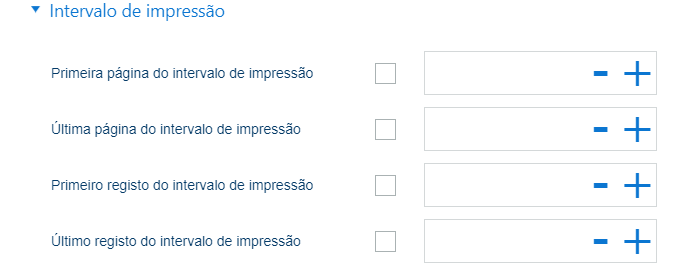
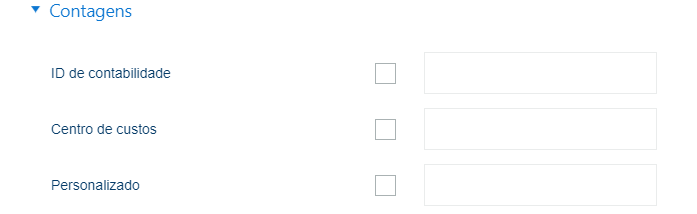 Definições de [Intervalo de impressão] e [Contagens]
Definições de [Intervalo de impressão] e [Contagens] 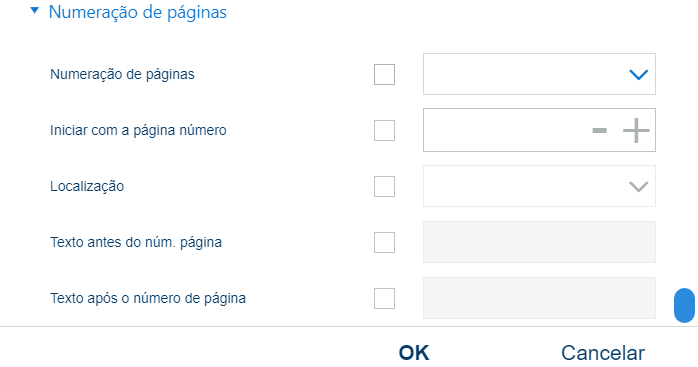 Definições de [Numeração de páginas]
Definições de [Numeração de páginas] |
Definições de [Intervalo de impressão] |
Descrição |
|---|---|
|
[Primeira página do intervalo de impressão] |
Quando quiser imprimir uma parte do documento, introduza o número da primeira página do intervalo de impressão. Quando não introduzir a última página, o intervalo termina na última página do documento. |
|
[Última página do intervalo de impressão] |
Quando quiser imprimir uma parte do documento, introduza o número da última página do intervalo de impressão. Quando não introduzir a primeira página, o intervalo começa na primeira página do documento. |
|
[Primeiro registo do intervalo de impressão] |
Quando quiser imprimir uma parte do documento de um trabalho com dados variáveis, introduza o número da última página do intervalo de impressão. Quando não introduzir o último registo, o intervalo termina no último registo. |
|
[Último registo do intervalo de impressão] |
Quando quiser imprimir uma parte do documento de um trabalho com dados variáveis, introduza o número da última página do intervalo de impressão. Se não introduzir o primeiro registo, o intervalo começa no registo primeiro. |
|
Definições de [Contagens] |
Descrição |
|---|---|
|
[ID de contabilidade] |
Introduza o ID de contagens. |
|
[Centro de custos] |
Introduza o centro de custos. |
|
[Personalizar] |
Introduza informações suplementares de contagens. |
|
Definições de [Numeração de páginas] |
Descrição |
|---|---|
|
[Numeração de páginas], [Iniciar com a página número], [Localização], [Texto antes do número de página], [Texto após o número de página] |
Indique se pretende utilizar números de página. A fonte e o tamanho da fonte padrão são predefinidos. Indique se e onde os números de página são impressos. Introduza o texto que é adicionalmente impresso à frente ou atrás do número de página. |